- Det NMI HARDWARE FAILURE-fejl er ret sjælden på Windows 10, men en af årsagerne kan være din hardware.
- Manglende opdateringer kan også generere BSoD-fejlen, og vi anbefaler et godt værktøj til at hjælpe dig med det.
- Din malware-beskyttelsessoftware kan også være synderen for BSoD NMI_HARDWARE_FAILURE.
- En løsning kan omfatte scanning, men der er mange andre muligheder. Tjek dem alle i vores guide.

- Download Restoro pc-reparationsværktøj der kommer med patenterede teknologier (patent tilgængelig her).
- Klik på Start scanning for at finde Windows-problemer, der kan forårsage pc-problemer.
- Klik på Reparer alt for at løse problemer, der påvirker din computers sikkerhed og ydeevne
- Restoro er blevet downloadet af 0 læsere denne måned.
9. Brug kommandoen bcdedit
9.1. Adgang til kommandoprompt fra Power User Menu
- Trykke Windows-nøgle + X for at åbne Power User Menu.
- Vælg Kommandoprompt (administrator) fra menuen.

- Når kommandoprompten åbnes, skal du indsætte linjen nedenfor og derefter trykke på Enter:
bcdedit / set x2apicpolicy deaktiver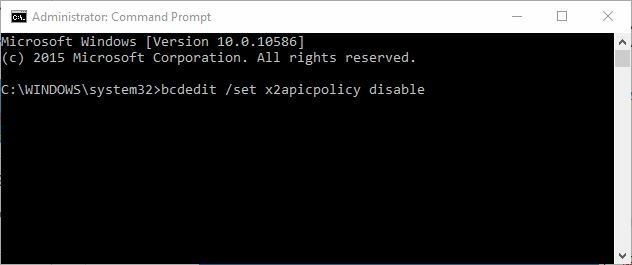
9.2 Adgang til kommandoprompt med automatisk reparation
- Genstart computeren, mens den starter. Gentag dette trin, indtil du starter Automatisk reparation.
- Vælg Fejlfinding, derefter Avancerede indstillinger og klik Kommandoprompt.
- Hvornår Kommandoprompt starter, indtast koden nedenfor og tryk på Enter:
bcdedit / set x2apicpolicy deaktiver - Tæt Kommandoprompt og genstart din pc.
Få brugere rapporterede, at de har problemer med Kaspersky antivirus, og ifølge dem er den eneste måde at rette NMI HARDWARE FAILURE-fejl på at bruge bcdedit-kommandoen.
10. Deaktiver beskyttelse mod malware mod tidlig lancering
- Trykke Windows-nøgle + S og indtast ydeevne. Vælg Juster Windows udseende og ydeevne.
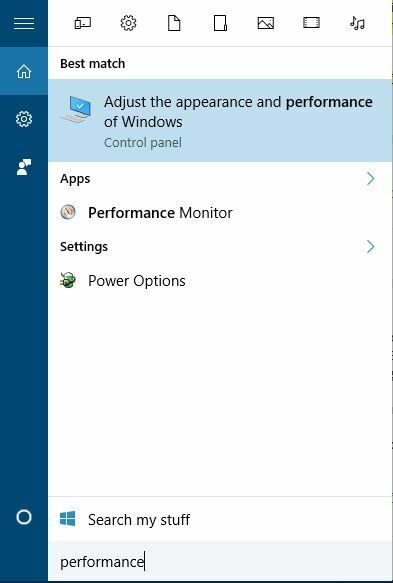
- Gå til Forebyggelse af dataudførelse fanen og vælg Tænd DEP kun for vigtige Windows-programmer og -tjenester.
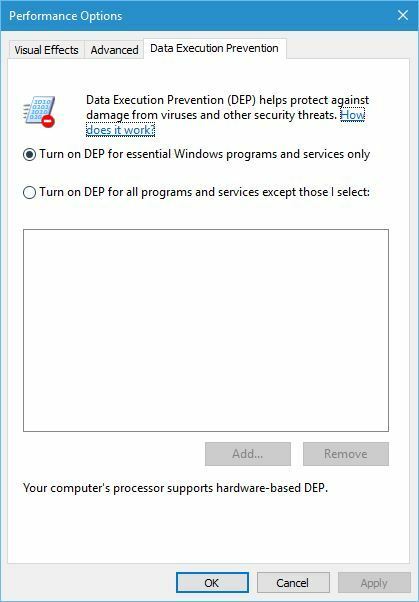
- Klik på ansøge og Okay for at gemme ændringer.
- Genstart computeren et par gange, indtil du går ind i automatisk reparationstilstand, eller du kan bare trykke på og holde nede Flytte og klik på Genstart knap.

- Vælg Fejlfinding, derefterAvancerede indstillinger, klik Opstartsindstillinger og derefter Genstart knap.
- Når din computer er genstartet, får du vist en liste med muligheder. Vælg Deaktiver beskyttelse mod malware mod tidlig lancering ved at trykke på 8 eller F8 på dit tastatur.
Først skal du tænde Ingen eksekveringsbeskyttelse i BIOS. For at gøre det skal du blot indtaste BIOS, finde indstillingen og tænde den.
Da der er mange forskellige versioner af BIOS, skal du sørge for at tjek dit bundkortBrugervejledning til at se, hvordan man åbner BIOS og aktiverer Ingen eksekveringsbeskyttelse.
Når du har gjort det, skal du kun aktivere DEP for vigtige Windows-programmer og -tjenester.
Få brugere hævder, at de fik rettet NMI HARDWARE FAILURE-fejlen ved at deaktivere den tidlige lancering af anti-malware-beskyttelse.
Før du deaktiverer anti-malware-beskyttelse tidligt, er der kun få andre indstillinger, du skal ændre.
11. Kontroller for defekt hardware

Defekt hardware kan ofte forårsage BSoD-fejl, men nogle gange kan nyligt installeret hardware også medføre, at NMI HARDWARE FAILURE-fejl vises.
Hvis du for nylig har installeret ny hardware, skal du sørge for at fjerne den eller udskifte den og kontrollere, om din pc fungerer godt uden den.
Hvis problemet ikke for nylig er installeret hardware, kan årsagen være en defekt hardwarekomponent. Brugere rapporterede, at et defekt lydkort eller PSU kan forårsage denne type fejl, så tjek disse komponenter.
Derudover skal du kontrollere andre vigtige komponenter såsom dit RAM, bundkort, grafikkort og harddisk.
NMI HARDWARE FAILURE-fejlen kan forårsage visse problemer på Windows 10, men den kan let løses ved hjælp af en af vores løsninger.
Vi vil gerne høre mere fra dig, så send os en kommentar i det dedikerede afsnit nedenfor.
Ofte stillede spørgsmål
Dette problem kan betyde, at din hardware har visse problemer. Få mere at vide i dette trin for trinartikel om, hvordan du løser NMI HARDWARE FAILURE-fejl.
For at løse dette irriterende problem skal du muligvis ændre nogle indstillinger på dit antivirusprogram. Tjek alle løsningerne i denne fantastiske guide tilreparation af BSoD-fejl i Windows 10.
Et element, der kan forårsage dette problem, er malware. Der er mange andre årsager, så find ud af mere i dettefremragende artikel om årsager til BSoD-fejlen i Windows 10.
![Fix BAD SYSTEM CONFIG INFO fejl i Windows 10 [BSoD Help]](/f/f629a09565265b85e656f7ae8aa15b34.jpg?width=300&height=460)
![FIX: ntoskrnl.exe BSoD-fejl [Komplet vejledning]](/f/1c2148f1fb92be7c5024fca156ffde70.jpg?width=300&height=460)
